手机爱奇艺如何加速,如今手机已经成为人们生活中不可或缺的一部分,而手机应用的使用也越来越广泛,在众多手机应用中,爱奇艺无疑是备受欢迎的一款视频播放软件。有时我们在手机端观看爱奇艺视频时,可能会遇到卡顿、加载慢等问题,影响了观影体验。有没有什么方法可以加速手机端爱奇艺视频的播放呢?接下来我们将介绍几种简单有效的方法,帮助你解决这个问题,让你畅享流畅的爱奇艺观影体验。
手机端爱奇艺视频加速播放教程
具体步骤:
1.手机打开爱奇艺视频客户端
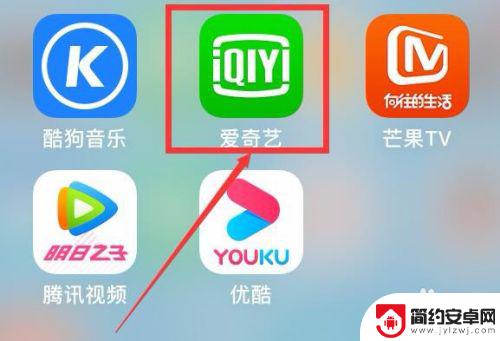
2.点击你要看的视频打开

3.点击下视频中的任意位置,再点击右下角的两个向外扩展的图标(全屏图标)
也可以直接手机横屏进入全屏模式
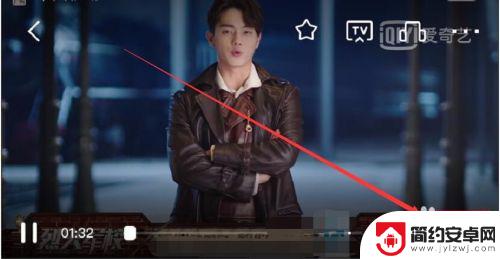
4.全屏状态下,点击视频的任意位置,随后点击右下方的“倍速”

5.视频右侧就可以选择倍速播放

6.假设小编选择1.5倍,左下方就能看到提示已开启1.5倍速
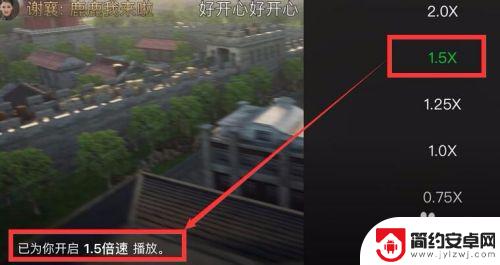
7.点击下视频的任意位置关闭右侧这个倍速设置选项,回到视频页面观看视频

8.右下方的倍速现在就直接变成了刚才设置的实际倍速(1.5倍),后续如果想要再次调整速度,直接点击这个1.5倍去选择合适的倍速即可。
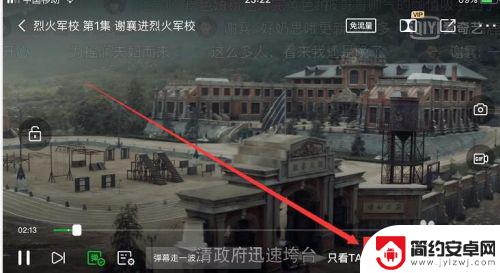
以上就是手机爱奇艺加速的全部内容,遇到这种情况的用户可以按照小编的方法来解决,希望这些方法能够帮助到大家。










